Hoe WiFi uit de iPhone distribueren? Synchroniseren via wifi. Hoe kan een iPhone u helpen bij het leren van het wachtwoord via Wi-Fi?
Wi-Fi is het favoriete netwerk van eigenaars van alle gadgets. Snel, probleemloos in verbinding waardoor meerdere apparaten tegelijkertijd kunnen worden gedistribueerd. En een iPhone in relatie daarmee kan een goede service dienen - een router worden, een vergeten wachtwoord oproepen of zelfs het onbekende raden. Zelfs deze smartphone kan eenvoudig worden gesynchroniseerd via Wi-Fi met een computer. Hoe kan dit worden gedaan? We zullen dit verder bespreken.
Hoe WiFi uit de iPhone distribueren?
Verander je iOS-gadget in een wifi-routerkan binnen enkele minuten zijn. Hiervoor moet u een mobiele internetverbinding op uw smartphone hebben met het beste onbeperkte tariefplan. Een geschikte snelheid voor het distribueren van WiFi vanaf de iPhone is LTE, 3G. Wees voorzichtig, het werken met de router heeft grote gevolgen voor de batterijlading.
Dus, hoe WiFi te distribueren vanaf de iPhone:
- Ga naar Instellingen.
- Vervolgens maakt "Cellular communication" - "Cellular data", tegenover dit item de schuifregelaar actief.
- "Modem-modus" verandert onmiddellijk op dit scherm (van grijs naar zwart) zodra het apparaat verbinding maakt met internet. Tik erop.
- Klik op "Wi-Fi-wachtwoord". Voer in het overeenkomstige vak het achtcijferige wachtwoord in uit de cijfers of uit hoofdletters en kleine Latijnse letters. U hoeft het niet te onthouden - u kunt altijd een combinatie van symbolen zien in "Modem Mode".
- Nadat het wachtwoord is ingesteld, schuift u de schuifregelaar voor "Modem Modus" naar de actieve positie.
- U kunt andere apparaten verbinden met uw smartphonerouter. Tijdens de volledige distributie staat er een blauwe balk boven aan het scherm die het aantal verbindingen aangeeft.

Nadat je hebt geleerd hoe je wifi kunt distribueren vanaf de iPhone, ben je ervan overtuigd dat dit geen ingewikkeld proces is.
Synchroniseer iPhone met pc via Wi-Fi
Voordat u met de synchronisatie begint, moet u het volgende controleren:
- De OS-versie is minimaal 5.
- Op het PC iTunes-programma is geïnstalleerd, de variatie is niet lager dan 10.6.
- Zowel de computer als de gadget zijn verbonden met hetzelfde Wi-Fi-netwerk.
- U hebt een USB-kabel voor de iPhone.

Hoe je de iPhone via wifi synchroniseert met de computer:
- Open de pc "Aityuns".
- Verbind uw smartphone via een USB-kabel met uw computer.
- Nadat u hebt gewacht tot de pc de iPhone ziet, klikt u op het pictogram 'telefoon' in de linkerbovenhoek van het iTunes-venster en selecteert u het apparaat dat u wilt synchroniseren.
- Zoek het tabblad "Overzicht" en vink "Synchroniseren via wifi" aan. Klik op 'Toepassen'.
- Klik naast de naam van de iPhone in dit venster op de pijl-omhoog. Hierdoor kan het apparaat veilig worden losgekoppeld.
- Verwijder de kabel van de pc en gadget - nu is het niet nodig voor synchronisatie.
Houd echter rekening met de volgende feiten:
- Het proces van het overbrengen van gegevens (synchronisatie) via een kabel verloopt sneller dan via draadloze netwerken.
- Met Wi-Fi kunt u de synchronisatie starten met slechts één computer.
- Wanneer u een telefoon verwerkt, hoeft u geen verbinding te maken met een stroombron zoals geadviseerd door iTunes.
Synchronisatieproces
Nu zult u zien dat het synchroniseren van iPhones en pc's net zo eenvoudig is als het distribueren van WiFi via de iPhone:
- Verbind je smartphone met je wifi.
- Ga naar "Instellingen", selecteer "Basis".
- Scrol naar het einde - en u ziet het item 'Synchroniseren vanuit iTunes via wifi'.
- Klik om te beginnen op "Nu synchroniseren".
- Wanneer het proces start, verschijnt een pictogram in de bovenste balk van het scherm - twee ronde pijlen.
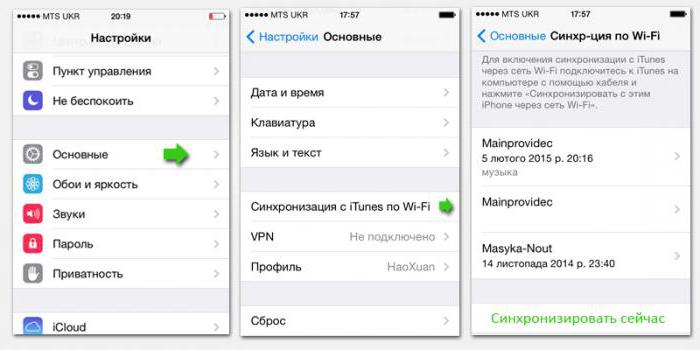
Hoe kom ik erachter het wachtwoord van WiFi van de iPhone?
Beeld je de situatie in: uw iPhone is al verbonden met dit Wi-Fi-netwerk en is er nu automatisch mee verbonden. U moet echter dringend het wachtwoord achterhalen voor het aansluiten van een ander apparaat - u bent de combinatie van symbolen vergeten / kwijtgeraakt. IPhone is hierin geen assistent - het wachtwoord van het gadget is gecodeerd met een aantal punten. Wat kan gedaan worden:
- De eenvoudigste manier is als u de 'Sleutelhanger' hebt geconfigureerd, enwil een Mac verbinden. Met iCloud Keychain kan de computer automatisch het netwerk betreden als het werkt met hetzelfde account als de smartphone. Echter, daarvoor moet de Mac met de smartphone worden gesynchroniseerd om de wachtwoordinformatie te "kennen" - hoe te synchroniseren en hoe je de gadget voor de computer in het kort een router maakt, weet je al.
- Laten we zeggen dat de situatie dit is: er is een "Macintosh", een iPhone, een "sleutelhanger" is geconfigureerd en het wachtwoord moet worden geleerd voor een apparaat van een andere fabrikant. Ga in dit geval naar iCloud Keychain op de computer. Klik op het tabblad iCloud en sorteer gegevens op type. Zoek het "AirPort Network-wachtwoord", selecteer het netwerk dat u nodig hebt en klik met de rechtermuisknop om het menu "Eigenschappen" te openen. Kruis vervolgens "Toon wachtwoord" aan. U zult alleen zien waar u naar op zoek bent door de volledige naam van de beheerder en zijn geheime code in te voeren.
- Zonder de "Macintosh" en "Sleutelhangers" kan de Wi-Fi-wakendocumenten-applicatie u helpen. Het werkt echter alleen voor gadgets die jailbreak zijn gepasseerd (met andere woorden: firmware hacken).
- Je kunt ook downloaden op eigen risico.hackertoepassingen, die volgens hun ontwikkelaars in staat zijn om het wachtwoord te ontcijferen vanaf elk Wi-Fi-punt: iWep pro, Aircrack, NetworkList (alleen voor het netwerk dat u eerder hebt aangemeld).

Dus, iphone kan Niet alleen om een router te zijn, maar ook om u te helpen een vergeten of onbekend wachtwoord te vinden via wifi. Daarnaast gebruikt hij het netwerk voor zijn eigen doeleinden, incl. en om gegevens te synchroniseren.</ span </ p>








